[内部网络] 如何设置路由器的DHCP服务器
什么是DHCP?
DHCP (动态主机配置协议) 为使用在IP地址的自动设置所制定的协议。DHCP服务器会自动分配给每一个客户端IP地址并指定DNS服务器IP与默认网关IP给客户端。
进入路由器管理页面(Web GUI)
步骤1. 首先将电脑通过有线或无线连接路由器网络,打开浏览器,输入您的路由器IP地址或 http://www.asusrouter.com 进入路由器登录页面。

更多内容请参考如何进入无线路由器管理页面?
步骤2. 输入您的华硕路由器账号和密码后,登录路由器。

注意: 若您忘记您设置的账号密码,需要将路由器恢复为出厂默认状态后再重新设置密码。
关于如何将路由器恢复为出厂默认状态,请参考:如何将华硕路由器恢复至原厂设置?
步骤3. 点击 [内部网络(LAN)] > [DHCP服务器]
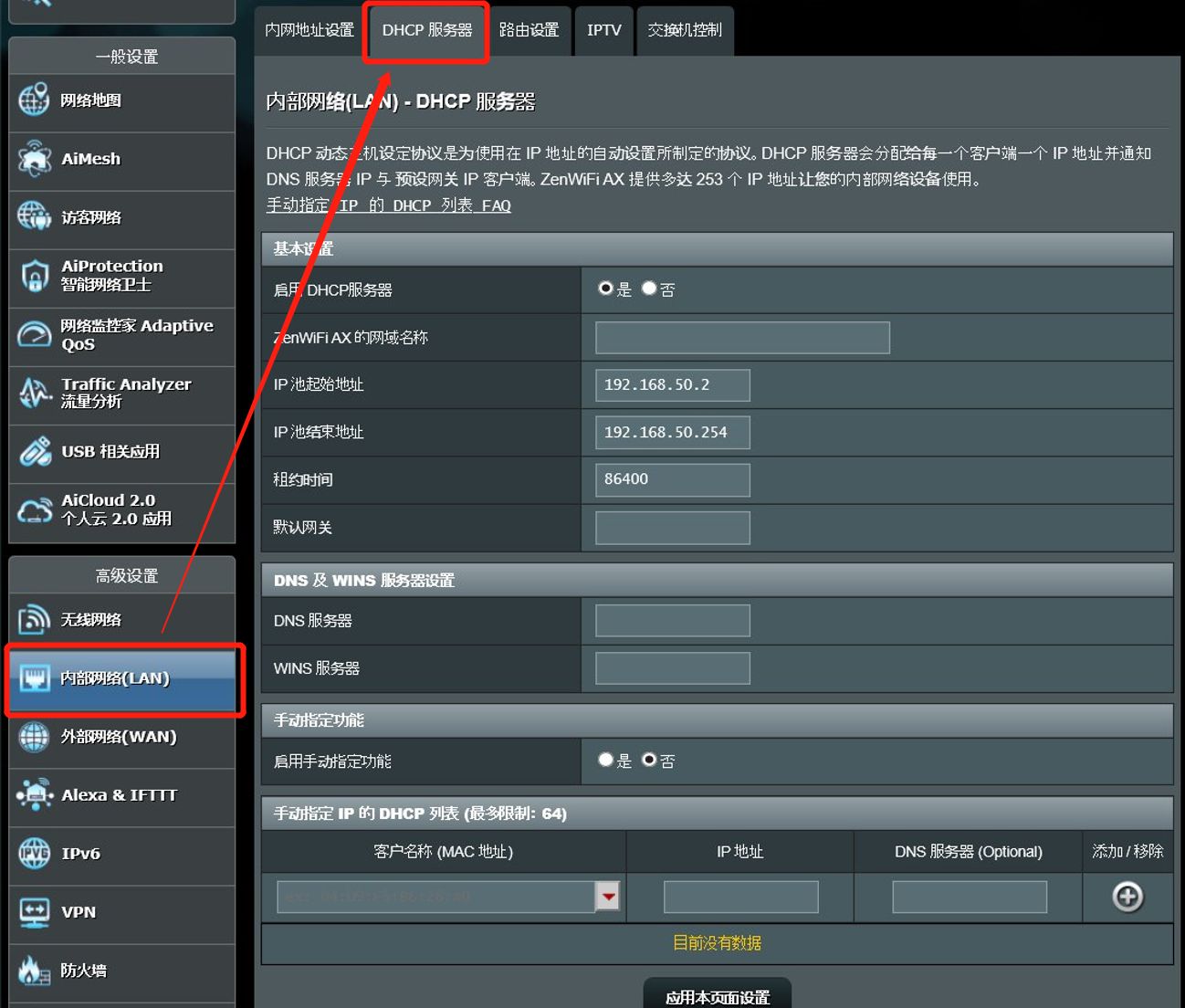
功能说明
(1) 启用DHCP服务器(默认开启)
开启DHCP服务器功能允许路由器的DHCP服务器自动为网络客户分配IP地址。
若此功能关闭,您需要在您的LAN设备中手动进行分配IP地址设置。
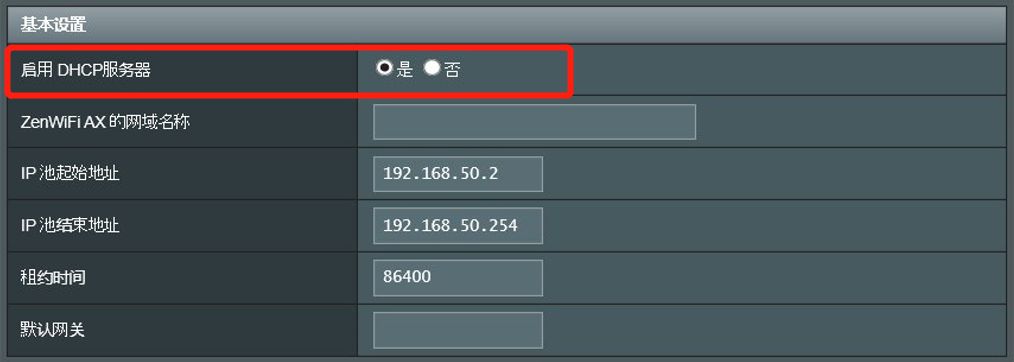
(2) 网域名称:您可以在这里设定DHCP服务器的域名。 名称只能包含英文字母、数字、破折号。(举例:router-1)
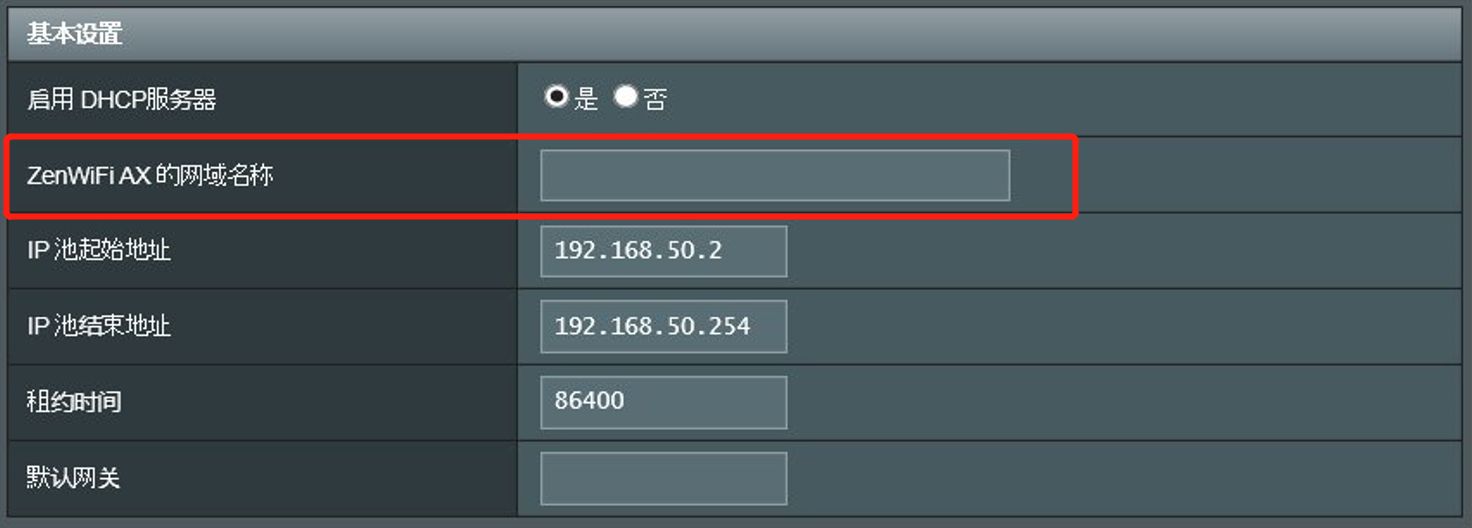
(3) 您可以设置DHCP服务器给局域网分配IP的区间。
举例: 若路由器的内网网址为192.168.50.1,您可以设置IP启始地址和结束地址分别为192.168.50.2和192.168.50.254。(一共有253个 IP可以使用)
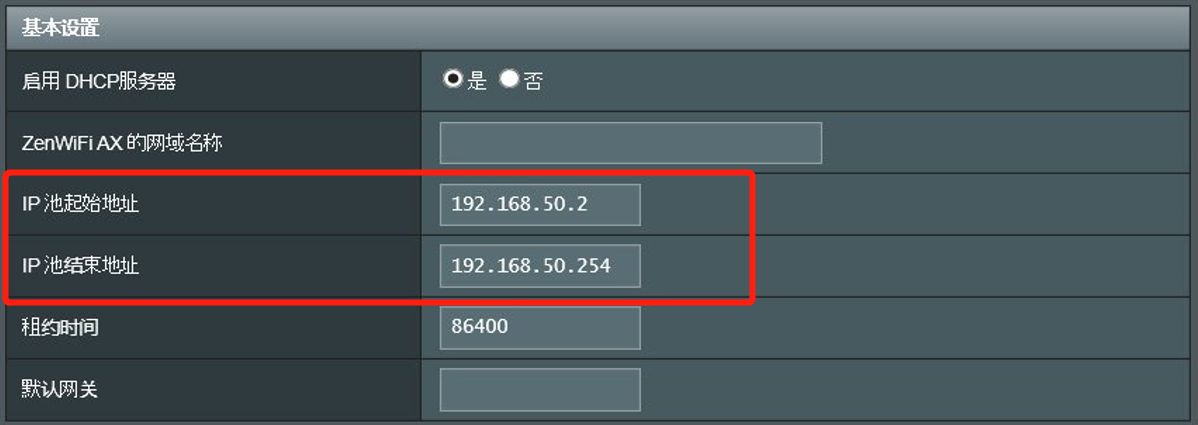
(4) 租约时间:设置允许网络用户使用当前IP地址来连接无线路由器的租约时间。
当租约时间终止时,设备会从无线路由器的DHCP服务器中获取新的IP地址。
默认值为86400秒。
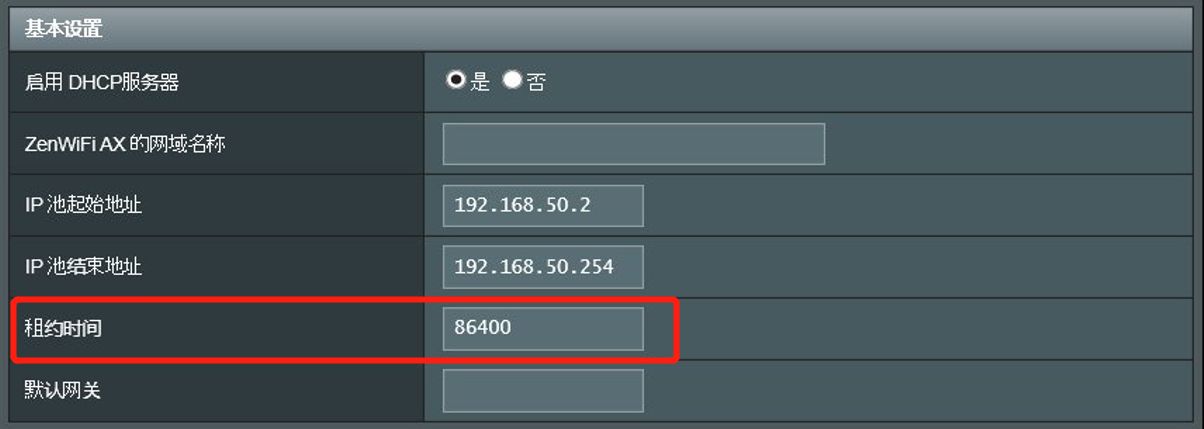
(5) 默认网关 :DHCP使用的网关。此处默认空白,会使用路由器的IP地址作为网关。
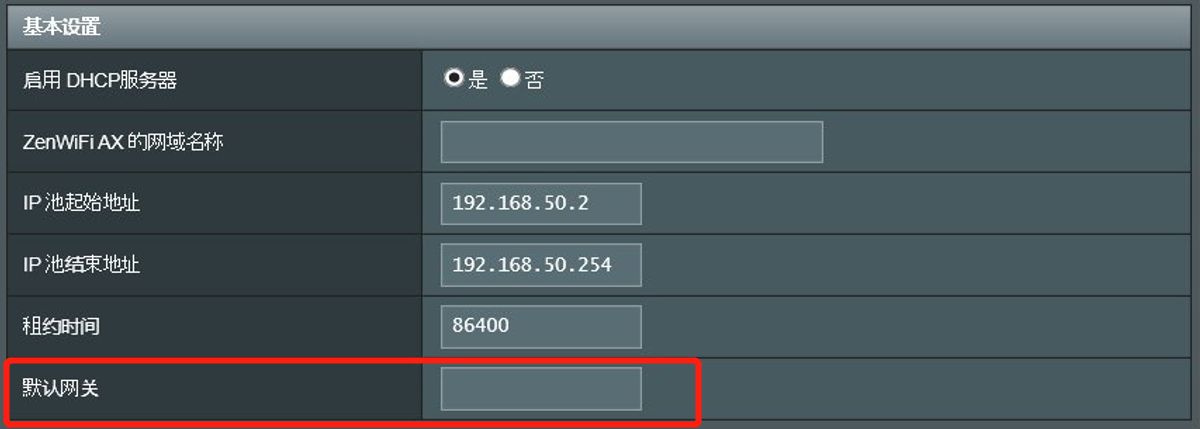
(6) DHCP使用的DNS的网络位置。
DNS 服务器: 此处默认空白,DNS需求会交由路由器处理。
WINS 服务器: Windows互联网名称服务(Windows Internet Naming Service)可管理每台PC与互联网之间的互动关系。
如果DHCP服务器有使用WINS服务器服务,请在此处输入WINS服务器的网络位置。
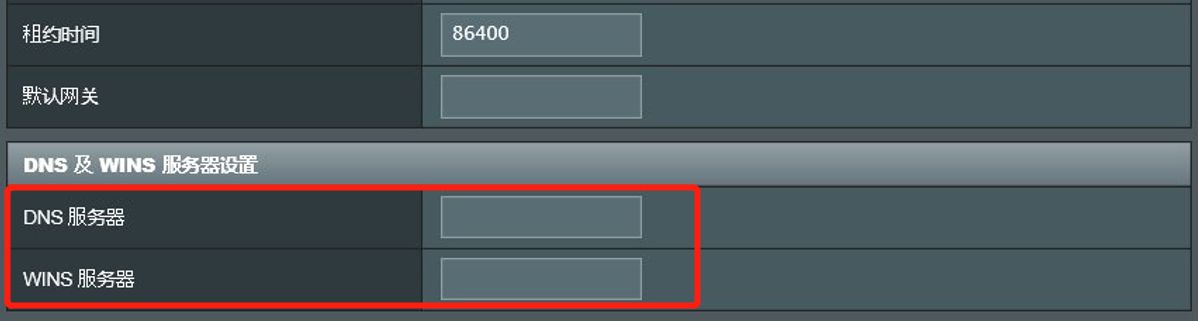
(7) 如果您想手动给设备分配IP,请启用手动指定功能,接着您能看见设备的MAC地址,选择您想设置的设备。
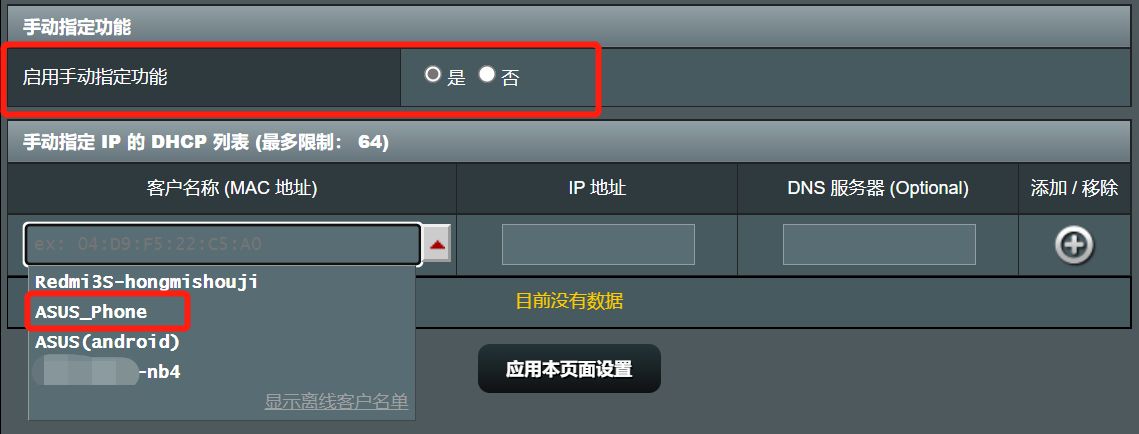
(8) 选择设备之后,您会看到设备的MAC地址和现在使用的IP地址。您可以直接指定该IP或是手动设置您想分配的IP地址。
点击[新增]按钮。
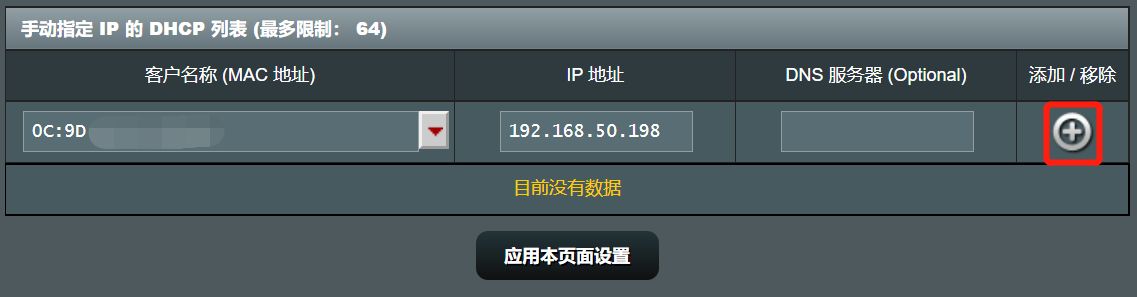
(9) 设置完成后,点击[应用本页面设置]保存变更。
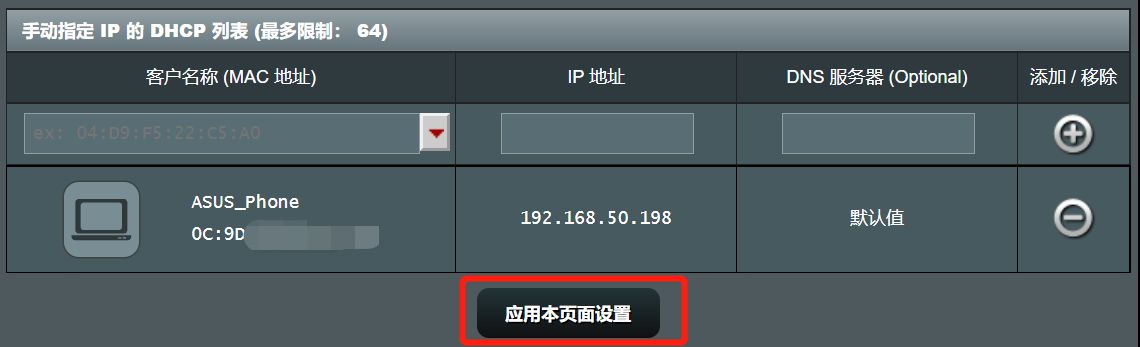
如何获取(Utility / Firmware)?
您可在华硕下载中心获得最新的软件、手册、驱动程序和固件。
如果您需要有关ASUS下载中心的更多信息,请参考此链接。